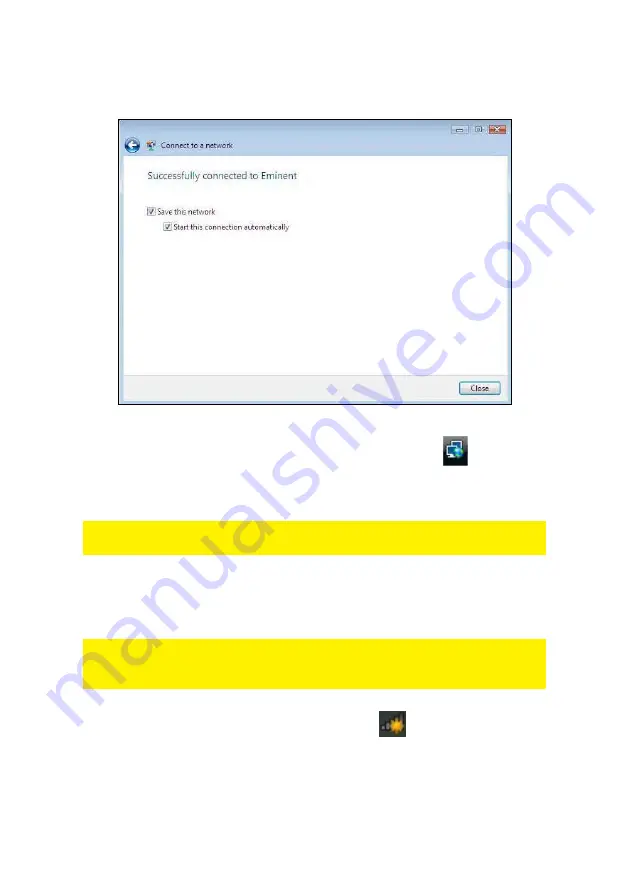
9
|
ITALIANO
Spuntare entrambe le opzioni e fare clic su ‘Chiudi’. Fare riferimento alla
seguente immagine:
Immagine 10 - Connessione
7.
La seguente icona sarà visibile nella barra delle applicazioni:
. Questa
icona indica che si è stabilita una connessione internet. Adesso sarà possibile
accedere ad Internet.
Suggerimento: Se Windows chiede ora una posizione dove aggiungere la
connessione wireless, scegliere ‘Casa’ o ‘Lavoro’.
2.4 Connessione tramite il driver (WLAN AutoConfig) di
Windows 7
Nota: Assicurarsi che il router o il modem wireless al quale ci si vuole collegare abbia
già una connessione internet attiva. Assicurarsi anche di avere a portata di mano la
chiave di sicurezza wireless.
1.
Se corretto, l'icona della connessione wireless (
) viene aggiunta nella
barra delle applicazioni.
2.
Facendo clic sull'icona viene visualizzato un elenco delle reti wireless
disponibili, come mostrato nella seguente immagine:
Содержание EM4575-R1
Страница 1: ...EM4575 R1 150N Wireless USB Adapter...
Страница 2: ...EM4575 R1 Draadloze USB Adapter 300N...
Страница 18: ...EM4575 R1 150N Wireless USB Adapter...
Страница 34: ...EM4575 R1 Adaptateur sans fil USB 150N...
Страница 50: ...EM4575 R1 Adaptador USB inal mbrico 150N...
Страница 66: ...EM4575 R1 Adaptador USB Sem Fios 150N...
Страница 82: ...EM4575 R1 Adattatore Wireless NANO 150N USB...
Страница 98: ...EM4575 R1 Wireless N 150 USB Adapter...
Страница 114: ...EM4575 R1 Vezet k n lk li USB adapter 150N...
Страница 130: ......
Страница 131: ......
















































